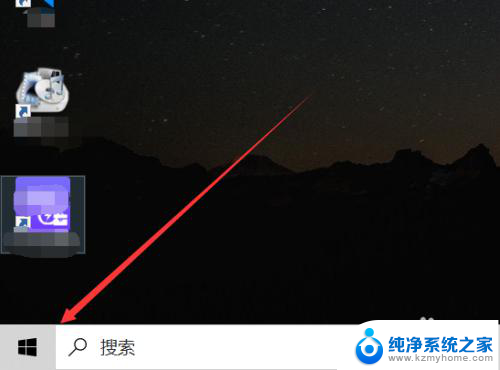戴尔电脑开机启动项设置 Dell电脑如何在Bios中修改启动项
更新时间:2024-04-11 09:53:28作者:jiang
戴尔电脑在开机时需要设置启动项,以确定系统启动的顺序和方式,在Bios中修改启动项是一种常见的操作方式,可以通过简单的步骤来实现。通过调整启动项,用户可以选择优先引导哪个设备,如硬盘、光盘驱动器或USB设备。下面将介绍如何在戴尔电脑的Bios中修改启动项,让您轻松地调整系统启动方式。
操作方法:
1.步骤一:我们首先启动我们的Dell电脑,出现DELL标后。点击F2进入Bios设置界面。

2.步骤二:进入Bios设置界面后,我们选择启动项设置。
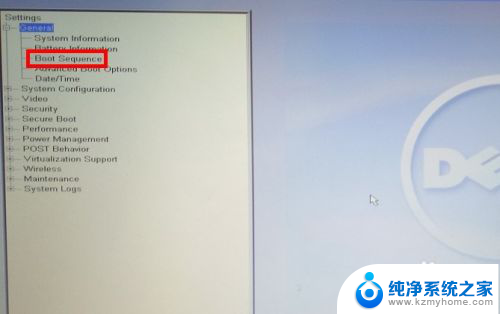
3.步骤三:进入启动项设置后,我们看到右侧是我们目前的启动顺序。
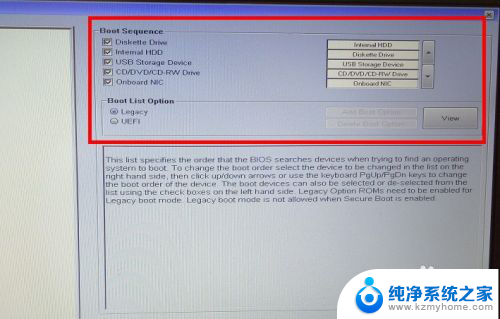
4.步骤四:我们选择我们要更改顺序的启动项,如USB设备。
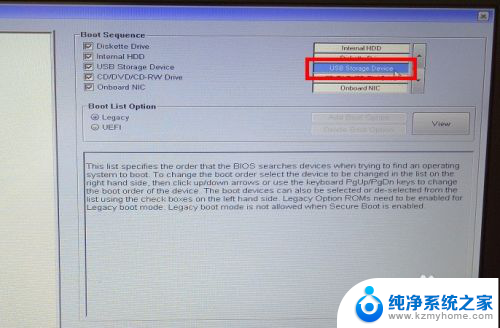
5.第五步:我们点击右侧的箭头,将USB启动项调整到我们需要的位置即可。
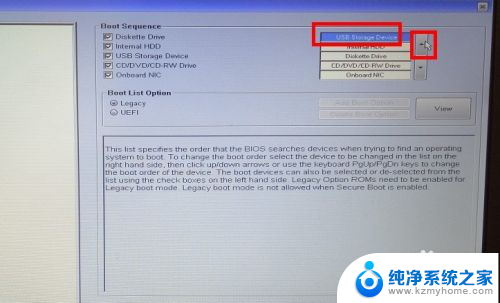
以上是戴尔电脑开机启动项设置的所有内容,如果您需要,您可以按照以上步骤进行操作,希望这对您有所帮助。